
ספק הכוח או "PSU" הוא הלב החשמלי של המחשב האישי שלך. ואם שלך לאחרונה הפסיק להכות, או שאתה משדרג את המחשב שלך עם רכיבים חזקים יותר, אתה צריך אחד חדש.
בחירה באספקת חשמל חדשה יכולה להיות קשהיהיה עליכם לקבוע את משיכת ההספק הנדרשת, או את ההספקה, של שאר הרכיבים שלכם. תצטרך גם לבחור דגם שמתאים למחשב האישי שלך, וכזה שיש לו את הכבלים (המסילות) הנכונים שיתאימו לרכיבים שלך. אז תצטרך להתקין אותו ומאחר ואספקת החשמל מחוברת ישירות לרכיבים מרובים, זהו הליך מעורב למדי. בואו נשבר את זה.
בחירת ספק כוח חדש

בחירת ספק הכוח הנכונה חיונית עבורוודא שהמחשב שלך פועל כשורה. ללא אספקה מספקת של חשמל מוסדר, שולחן העבודה שלך עשוי לסבול מבעיות ביצועים, או אולי לא לאתחל בכלל.
כמה כוח אני צריך?
כמות הכוח שמספקת ספק הכוח היאנמדד בוואט. בדרך כלל הם מספקים כמאתיים עבור המכונות הקטנות והיעילות ביותר ליותר מאלף (קילוואט אחד) עבור שולחנות המשחקים והתקשורת הגדולים והבשרים ביותר. לקבוע כמה כוח אתה צריך זה להוסיף את משיכת הכוח מכל הרכיבים שלך.
שתי משיכות הכוח הגדולות ביותר במחשב הן בדרך כללמעבד וכרטיס גרפי. ההנחה שאתה משתמש בכרטיס גרפי, כמובן - לא לכל המחשבים האישיים יש כרטיס נפרד, ולפעמים אפילו כרטיס נפרד הוא בעל הספק נמוך בכדי לשאוב את החשמל שלו ישירות מלוח האם. אבל אם המחשב האישי שלך בנוי למשחקים או אפילו לחובות עריכה של מדיה קלה, תצטרך לתת דין וחשבון על כך.
רכיבים אחרים גם שואבים כוח, כולל קשיחכוננים, כוננים אופטיים ומערכות קירור כמו מאווררים או רדיאטורים. אלה בדרך כלל דורשים הספק נמוך בהרבה, והם בדרך כלל יכולים להתחמק עם הערכות גסות.
אם אתה רוצה להעריך את דרישות החשמל שלך,עיין במפרט של כל רכיב בפרט. לדוגמה, מכונת הבדיקה שלנו ב- How-To Geek משתמשת במעבד Intel Core i7-7700K. באתר של אינטל אנו רואים שהמעבד שואב 91 וואט בממוצע בעומס גבוה. להלן דרישות העוצמה לשאר רכיבי מבנה הבדיקה שלנו:
- מעבד: 91 וואט
- כרטיס גרפי (Radeon RX 460): 114 וואט בשיא
- לוח אם: 40-80 וואט
- זיכרון RAM: תחת 5 וואט לכל DIMM - הערך 20 וואט לבנייה שלנו
- SSD: מתחת ל 10 וואט
- מאוורר 120 מ"מ לקירור מעבד: מתחת ל 10 וואט
על סמך נתונים כללים אלה, אנו יכולים להעריךששולחן העבודה How-To Geek לא ישתמש ביותר מ -350 וואט בעומס המלא שלו. ומכיוון שמפרטי הכרטיס הגרפי ממליצים על לפחות ספק כוח של 400 וואט, זה המקום בו נתחיל. שולי שגיאה הם דבר שימושי לך, שלא לדבר על העובדה כי מעט כוח נוסף נותן לך מקום להוסיף רכיבים נוספים בעתיד - כמו כונני אחסון נוספים או מאווררי קירור.

אם אינך בטוח לגמרי בכוח המחשב האישי שלךצרכי אספקה, עיין במחשבון המקוון שימושי זה. פשוט חבר את הרכיבים שלך וזה נותן לך wattage מומלץ. הוסף קצת עבור מרווח הבטיחות, ויש לך watt שאתה צריך ה- PSU שלך כדי לספק.
באיזה גורם צורה עלי לבחור?
אחרי שקבעת כמה כוח אתה צריך,תצטרך למצוא ספק כוח שמתאים פיזית למחשב שלך. זה אומר "גורם צורה": ישנם כמה גדלים סטנדרטיים עבור ספקי כוח, והסיכוי הוא שאחד מהם יתאים למקרה בו אתה כבר משתמש.
הגודל הנפוץ ביותר עבור ספקי כוח הוא"ATX" - אותו שם סטנדרטי למחשב "מגדל" בכיתה צרכנית. אלה משתלבים כמעט בכל מחשבים שולחניים בגודל מלא, ותמצאו שהם נעים בעוצמה של בערך 300 וואט לאורך כל הדרך ועד 850 וואט.

כמה ספקי כוח סטנדרטיים ATX ארוכים יותר מאורך רגיל, נמשך עד שמונה עד עשרה סנטימטרים, אך שומר על סטנדרט רוחב וגובהם. אלה המפלצות שיכולות להעביר מעבדים מתקדמים, מספר GPUs מרובים, מערכי כונני אחסון וערך קירור מאווררי מנהרה, המשתרעים מ 900 וואט לאורך 1200 וואט ומעלה. לפעמים ספקי כוח ATX גדולים במיוחד יתקשו להתאים למקרה סטנדרטי ויחייבו מקרי "משחק" או תחנת עבודה גדולים מדי. אלא אם כן קנית או בנית את המחשב שלך באופן ספציפי לטונה, אתה כנראה לא צריך לדאוג בקשר לזה. אם אתה לעשות שיהיה לך מחשב מפלצת, חפש את מפרטי המקרה: זה יאפשר לך לדעת את הממדים המרביים של מפרץ אספקת החשמל.
בקצה הנגדי של הספקטרום, ישנם מקריםהם קטנים מדי אפילו עבור ספק כוח ATX בגודל רגיל. אלה כוללים מקרי "גורם צורה קטן" וכאלה שנועדו להחזיק לוחות אם סטנדרטיים קטנים יותר, כמו Micro-ATX ו- Mini-ITX. הכוח המסופק בדרך כלל מסתכם בכ- 400 וואט, אם כי מיוצרים כמה יחידות יקרות וחזקות יותר.
(בגודל זה הדברים עלולים להיות מבלבלים, מכיוון שכמה מקרי Mini-ITX חובבים יכולים לעשות זאת גם להתאים לספק כוח ATX בגודל מלא לתצורות גיימר בשרניות.)

אם אתה הולך עוד יותר קטן, הדברים נוטים להגיעלא סטנדרטיים, ואתה תרצה לחפש תחליף לדגם הספציפי שלך. אם אתה משדרג מכיוון שאין לך מספיק כוח באספקת החשמל הנוכחית שלך והתיק שלך לא יקבל שום דבר גדול יותר, סביר להניח שתצטרך לשדרג את התיק שלך ולהעביר אליו את כל הרכיבים האחרים שלך. בשלב זה, החלפה מלאה למחשב עשויה להיות מעשית יותר.
קשורים: כיצד לשדרג למארז מחשב חדש
אילו כבלים אני צריך?

הכבלים העוברים מאספקת החשמל שלך לחשמלרכיבים שונים במחשב שלך בדרך כלל סטנדרטיים, אך ישנם שלושה סוגים מכריעים שברצונך לבדוק אם הם מתאימים למחשב הספציפי שלך:
- כבל לוח האם הראשי: כבל זה פועל ישירות מאספקת החשמל שלךללוח האם שלך ומתחבר ללוח באמצעות תקע 20 או 24 פינים. לרוב ספקי הכוח המתקדמים יש תקע של 20 פינים, בתוספת תקע נוסף עם 4 פינים, כך שתוכל לחבר אותו לשני סוגים של לוח האם. כדאי לשים לב כמה סיכות לוח האם שלך משתמש בהן ולוודא שאתה קונה ספק כוח שיכול להתמודד עם זה.
- כבל לוח האם של המעבד: כבל זה פועל גם ללוח האם, אך הוא כןמשמש להפעלת המעבד שלך. אלה מגיעים בזנים של 4, 6 ו- 8. כמה לוחות אם מתקדמים מציעים שילובים (כמו חיבור עם 8 פינים וחיבור נוסף עם 4 פינים) כדי להפיץ את המתח, אך אלה נדירים.
- כבלי חשמל GPU: כבלים אלה פועלים ישירות מאספקת החשמללכרטיס גרפי. אם אינך משתמש בכרטיס גרפי, או אם הכרטיס שאתה משתמש בו אינו מצריך כוח נפרד, אינך צריך לדאוג לגבי אלה. כרטיסי גרפיקה שדורשים חשמל נפרד משתמשים בתקע 6 או 8 פינים. חלק מהכרטיסים הגדולים אפילו דורשים שני כבלים. מרבית ספקי הכוח העוצמתיים מספיק להפעלת אסדות משחק מציעים זוג כבלים לכרטיס הגרפי שלך (גם אם אתה רק זקוק לאחד מהם), ומציעים תקע 6 פינים עם תקע נוסף של 2 פינים כדי שיוכלו להכיל את כל הכרטיס שאתה משתמש בו. אבל זה משהו שצריך להיזהר ממנו.
תצטרך גם כבלים לרכיבים אחרים: כוננים קשיחים, כוננים אופטיים, מאווררי מארז וכדומה. אחסון וכוננים אופטיים מודרניים משתמשים בחיבורי כוח SATA סטנדרטיים, וכל ספק כוח מודרני כולל אותם. מאווררי מארז משתמשים בדרך כלל בתקעים עם 3 או 4 פינים, ושוב, ספקי כוח מודרניים בדרך כלל מגיעים עם לפחות אחד כזה.
כוננים או מאווררים ישנים יותר עשויים להשתמש במולקס בעל 4 פיניםמחבר, עם סיכות גדולות יותר ותקע טרפז. ספקי כוח רבים מציעים מעקה או מתאמים עבור אלה, אך אם הדגם שבחרת לא, מתאמי Molex הם זולים וקלים למצוא.
מה לגבי יעילות?
ספקי כוח מודרניים כוללים יעילותדירוג, המצוין בדרך כלל על ידי מערכת ההסמכה מרצון "80 פלוס". זה מצביע על כך שאספקת החשמל צורכת לא יותר מ -20% על צריכת הפלט שלה; אם אתה קונה ספק כוח של 400 וואט, בעומס מלא הוא לא יצרוך יותר מ- 500 וואט ממערכת החשמל של הבית שלך.

מצוין כי ציות למערכת 80 פלוסעל ידי מדבקה על ספק הכוח, ובדרך כלל מתפרסמת כתכונה בתיבה או ברישום מקוון. ישנן ציונים שונים של מדבקה 80 פלוס: סטנדרטית, ברונזה, כסף, זהב, פלטינה וטיטניום. כל רמה גבוהה יותר מצביעה על נקודת יעילות גבוהה יותר, ובאופן כללי מחיר גבוה יותר. כמעט כל ספקי הכוח הנמכרים בקמעונאות מגיעים לדרישת המינימום של פלוס 80.
דירוג היעילות של ספק הכוח שלך לאישפיע על תפוקתו - אם אתה קונה אספקת 400 וואט, הוא יעביר למחשב 400 וואט, לא משנה כמה זה יפיק משקע החשמל. אך מי שמעוניין לחסוך קצת כסף על חשבונות החשמל שלהם בטווח הארוך עשוי לרצות לקנות אספקה גבוהה יותר.
ספקי כוח מודולריים הם אדירים
ספקי כוח מודולריים מאפשרים לנתק את מסילות החשמל מה- PSU הן בצד הרכיב והן בצד אספקת החשמל.

לשם השוואה, בעיצוב שאינו מודולרי יש צרור גדול של כבלי חשמל המודבקים באופן קבוע לתיבת הפלדה של ספק הכוח עצמו.

היתרון של היצע מודולרי הוא שאתהלא צריך להיות כבלים במקרה שלך שאתה לא צריך. זה מקל על הפעלת כבלי החשמל, שומר על דברים נראים מסודרים יותר ועוזרים לשמור על זרימת אוויר טובה במקרה.
החיסרון האמיתי היחיד של אספקה מודולרית הוא שנוטה להיות קצת יותר יקרה, והם בדרך כלל מוצעים רק על ספקי כוח מתקדמים.
תוכלו למצוא גם עיצובים מודולריים למחצה, עם מסילות קבועות לרכיבים נפוצים כמו לוח האם ו- CPU אך מסילות מודולריות להמשך. הם יכולים להיות פשרה שימושית.
התקנת ספק הכוח החדש שלך
אז בחרת את ספק הכוח שלך ואתהמוכן להתקנתו. תזדקק למברג רגיל עם פיליפס ובמקום נקי ומואר היטב לעבודה. אם הבית או המשרד שלכם רגישים במיוחד לחשמל סטטי, אולי תרצו גם צמיד אנטי סטטי.
אה, ולפני שתמשיך הלאה: אל תפתח את מארז המתכת של ספק הכוח עצמו. ישנם קבלים בעלי עוצמה גבוהה שיכולים לפגוע בך או להרוג אותך אם הם פורקים. מאותה סיבה, אל תקלו כלים או חוטים בתוך החורים למאוורר הקירור או הפליטה.
הסרת ספק הכוח הישן
כבה את המחשב שלך, הסר את כל הכוח והנתוניםואז העבירו אותו לאזור העבודה שלך. תרצה להסיר חלונות גישה מהתיק (במחשבים מסוימים, עליך להסיר את כל התיק כמקשה אחת). במארז ATX רגיל, אלה נמצאים בצד ימין ושמאל, מוחזקים במקום עם ברגים בגב המחשב. הסר את הברגים האלה (שניים או שלושה בצד), ואז משוך לאחור את לוחות הגישה והניח אותם הצידה.

אם אתה משתמש בגורם צורה קטן כזה או אחרמקרה לא סטנדרטי, עיין במדריך. הסר כמה שיותר מהלוחות החיצוניים כדי לתת לעצמך גישה מקסימאלית לפנים: תצטרך לנתק את כבלי החשמל ממספר רכיבים.

כעת, זהה את כל הרכיבים המחוברים לספק הכוח שלך. בבניית מחשב רגילה זה יהיה:
- האם: תקע ארוך 20 או 24 פינים.
- מעבד (על לוח האם): תקע 4 או 8 סיכות, קרוב לראש לוח האם. יתכן שתצטרך להסיר את צידנית ה- CPU כדי לראות אם זה מצנן יתר על המידה.
- כונני אחסון: כוננים קשיחים וכונני מצב מוצק, המחוברים בדרך כלל עם כבל SATA רגיל. כוננים מרובים עשויים להיות מחוברים לכבל אחד.
- כוננים אופטיים: השתמש גם בכבל SATA רגיל. דגמים ישנים עשויים להשתמש במתאם Molex.
- כרטיסי גרפיקה: כרטיסים בדידים גדולים וחזקים יותר שואבים כוחישירות מאספקת החשמל, למרות שהם מחוברים ללוח האם. מסילות 6 פינים ו 8 פינים נפוצות, כאשר כמה כרטיסים מתקדמים זקוקים למסילות מרובות.
- מאווררי מארז ורדיאטורים: כאשר אינם מחוברים ללוח האם או למארז עצמו, מאווררים אלה יכולים לשאוב כוח ממעקות אביזרים באמצעות חיבורים קטנים עם 4 פינים או חיבורי Molex ישנים.
בדוק משני צידי המחשב ומזוויות מרובות: אורכי עודף של כבלי חשמל וכבלים נתונים מאוחסנים לעתים קרובות מאחורי מגש ההרכבה של לוח האם המתכתי.

כאשר זיהית אילו רכיבים הםהמחובר לחשמל שלך, נתק אותם אחד אחד. חלקם עשויים להיות מוחזקים עם כרטיסיות פלסטיק, אך אינך צריך להשתמש בשום דבר פרט לאצבעותיך כדי לנתק אותן. אם אתה צריך להסיר משהו כדי להגיע לתקעים אלה, במיוחד כבלי נתונים, זכור את מיקומיהם המקוריים ושחזר אותם כשיש לך גישה. לצלם תמונות כשאתה הולך זה רעיון נהדר.
אם ספק הכוח שלך הוא מודולרי, אתה יכול גם כןהסר את מסילות החשמל מגב ביתן אספקת החשמל. משוך אותם בזהירות משאר המקרים של המחשב האישי והניח אותם בצד. אם אספקת החשמל שלך אינה מודולרית, פשוט משוך את כל מסילות החשמל לשטח הפתוח הנגיש ביותר וודא שהם נקיים מהסתבכויות עם כל דבר אחר במקרה.
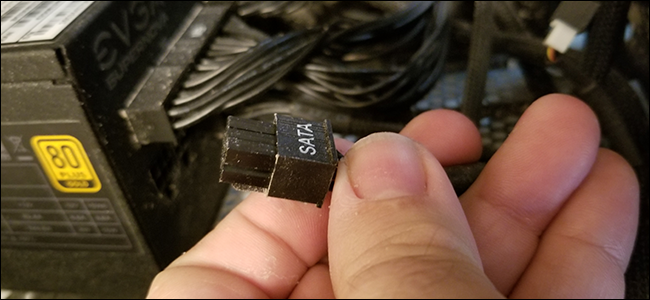
כעת הפנו את תשומת ליבכם לגב המחשב. ספק הכוח מוחזק במקום עם שלושה עד חמישה ברגים הנגישים מבחוץ לתיק המחשב האישי. הסר אותם והניח אותם בצד. ישנם עיצובים שונים במקרה; אם אתה רואה ברגים נוספים במיקומים לא סטנדרטיים על ספק הכוח, הסר אותם גם.

כאשר כל הכבלים מנותקים וברגי ההחזקה מוסרים, כעת תוכלו למשוך את ספק הכוח החופשי מהמארז.
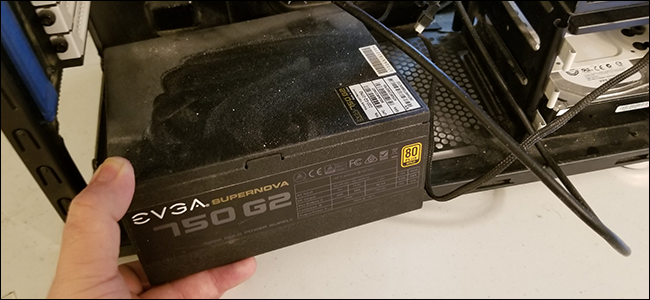
תלוי היכן ממוקם ספק הכוח(החלק העליון או התחתון של התיק) ואילו רכיבים אחרים נמצאים בקרבת מקום, לשלוף אותו מהמארז עשוי להיות קל או עשוי להיות מאתגר. אם זה קרוב לראש המקרה והוא צפוף על ידי מקרר מעבד גדול מדי, למשל, ייתכן שתצטרך להסיר את אותו מקרר כדי שתוכל להוציא את ספק הכוח.
התקנת ספק הכוח החדש
כעת, אנו הולכים להפוך את התהליך. מקם את ספק הכוח החדש למקומו במחשב האישי. אם הוא מודולרי, אל תתחבר אליו דבר. אם הוא אינו מודולרי, פשוט גררו את כבלי החשמל מחוץ למחשב לגישה נוחה.
תרצה להציב את מאוורר הפליטה על גבי ה-בחלקו העליון או התחתון של ספק הכוח כך שהוא יפנה מלוח האם ושאר הרכיבים הפנימיים. כך שאם אספקת החשמל מותקנת בחלקו העליון של התיק, הפנה את מאוורר הפליטה כלפי מעלה. אם הוא מותקן בחלק התחתון, הצבע אותו כלפי מטה. אם מאוורר הפליטה מפוצץ את החלק האחורי של התיק, זה לא משנה.

אבטח את ספק הכוח בחלק האחורי של המחשבהתיק עם ברגי ההחזקה, הברגה מהחלק החיצוני של התיק לדיור המתכת של אספקת החשמל. השתמש בברגים מאספקת החשמל הקודמת אם אתה מחליף אותו, אחרת הברגים היו צריכים להיות מגיעים עם מארז המחשב האישי שלך או עם ספק הכוח עצמו.
כאשר ספק הכוח קבוע במקומו, זההגיע הזמן לחבר את כל הכבלים האלה. אם ספק הכוח שלך הוא מודולרי, חבר את הכבלים לשקעים בגב האספקה עצמו. כעת חבר את הקצה הנגדי של המסילות לרכיבים המתאימים להם.

רכיבים אלה הם סטנדרטיים למדי: לוח אם, מעבד לוח אם, כונני אחסון וכונני דיסק, GPU (אם יש) ומאווררי מארז או רדיאטורים (אם הם עדיין לא מחוברים לחיבור). אתה אמור להיות מסוגל לחבר הכל ללא כלים נוספים. אם משהו לא מחובר לחשמל עד הסוף, בדוק את כיוון התקע; כל הכבלים המרובי-פינים צריכים להיות מסוגלים להתאים רק לכיוון אחד.

כשאתה מחבר רכיבים, היזהראיפה אתה מפעיל את כבלי החשמל. החלק הפנימי של המחשב האישי שלך לא צריך להראות כמו אולם תצוגה, אך עליך לוודא שכבלי חשמל ונתונים לא יתקרבו למאווררי הקירור: הם יכולים לגרור ולסבך. אפילו אם הם נוגעים רק במעט, הם ישמיעו רעש מעצבן ברגע שהמחשב שלך פועל וייתכן שהוא יפשיט את מעטפת המגן.

כמו כן, שמירה על כבלים מסודרים ככל שתוכלו לא רק נראים טוב יותר, היא מסייעת לקידום זרימת אוויר טובה בתיק שלכם ומקלה עליכם רכיבים בעתיד.
ברגע שאתה בטוח שהכל מחובר לחשמל, אתהאולי תרצה להזיז את המחשב שלך למקומו הרגיל באמצעות העכבר, המקלדת והצג לפני שתסגר. הקפידו לא לגעת באף אחד מרכיבי הפנים בזמן שהוא פועל, חברו את הכל לחשמל והכניסו אותו, רק כדי לוודא שהוא מאתחל נכון. אם לא, חזור ובדוק שוב את החיבורים שלך כדי לוודא שלא פספסת תקע חשמל או שהסרת בטעות כבל נתונים. אה, ובדוק את המתג בגב אספקת החשמל כדי לוודא שהוא במצב "ON".
אם הכל נראה טוב, נתק את הכונןכבלים חיצוניים, סגור את לוחות הגישה והברג אותם למקומם כדי שהמחשב שלך יהיה מוכן לפעולה רגילה. ואז החזיר אותו למקומו הרגיל ותיהנה מאספקת החשמל החדשה שלך.
קרדיט תמונה: אמזון, Newegg








